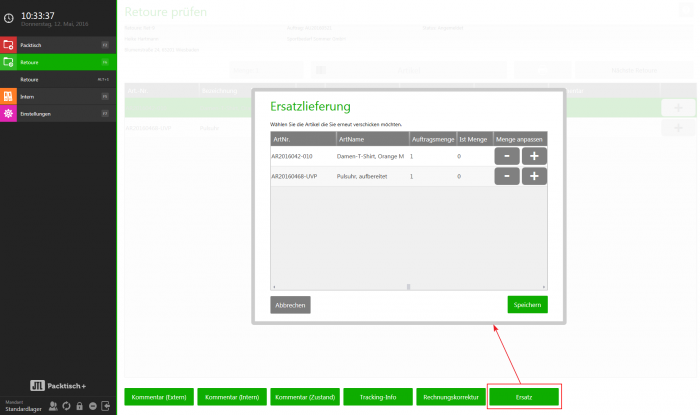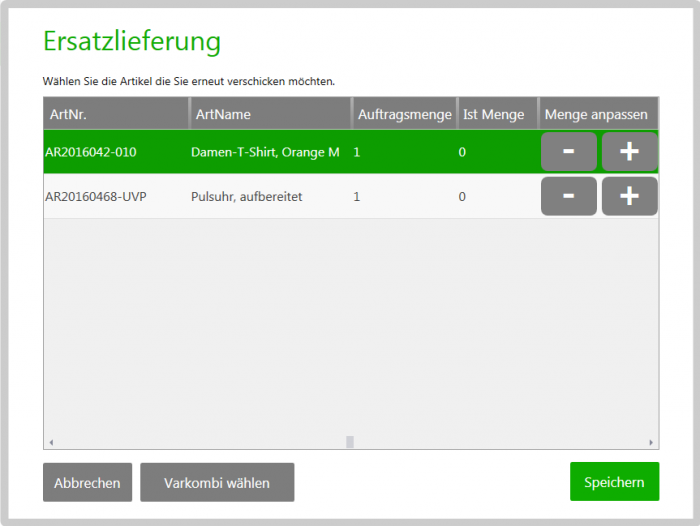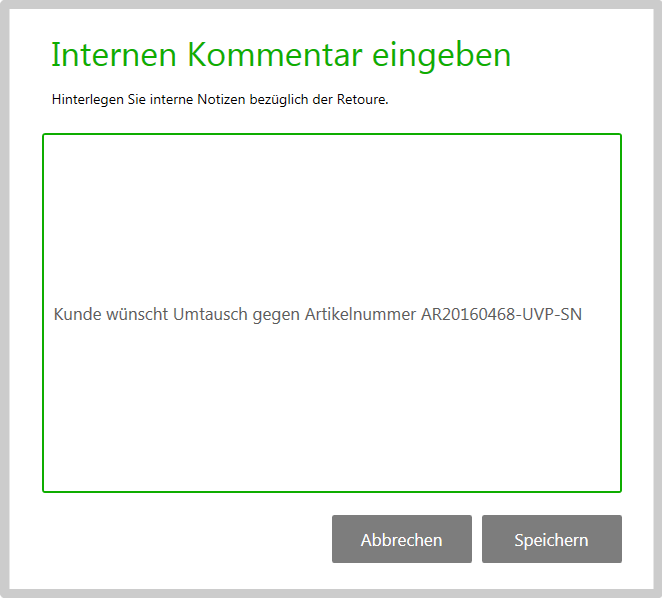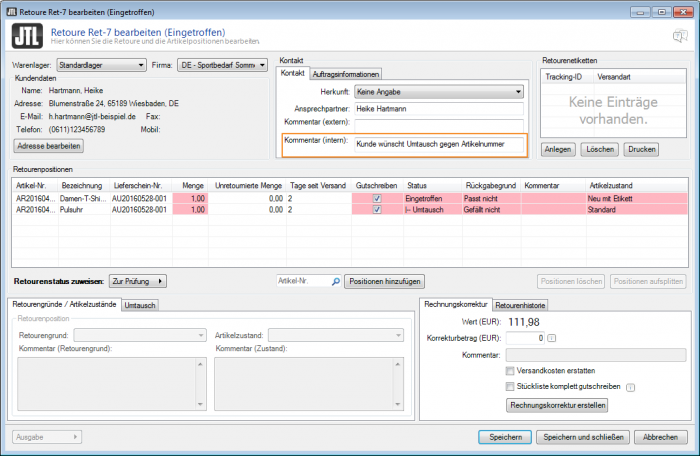Unangekündigte Retoure mit Ersatzlieferung abwickeln
Ihre Aufgabe/Ausgangslage
Unangekündigte Retoure mit Ersatzlieferung
Im Normalfall wird ein Kunde Sie bereits vorher kontaktieren, wenn er eine Ersatzlieferung wünscht. In manchen Fällen kann es aber auch vorkommen, dass er Ware unangekündigt retourniert und seiner Rücksendung eine Notiz beilegt, dass er eine Ersatzlieferung möchte. In diesem Fall ist Ihr Mitarbeiter im Wareneingang derjenige, der den Umtauschauftrag entgegen nimmt.
Fall 1: Umtausch gegen den gleichen Artikel oder eine andere Variationskombination
In JTL-Packtisch+/JTL-WMS ist es beim Retoureneingang möglich, den gleichen Artikel oder eine andere Variationskombination des Artikels als Umtauschartikel zu hinterlegen.
- Öffnen Sie den Auftrag, der die retournierten Waren enthält.
- Scannen Sie zunächst den Artikel ein, der eingetauscht werden soll.
- Klicken Sie anschließend auf die Schaltfläche Ersatz.
- Markieren Sie den Artikel, der gegen einen gleichen Artikel oder eine Variationskombination umgetauscht werden soll.
- Erhöhen Sie die Menge mit dem +-Symbol, um den Artikel gegen den gleichen Artikel auszutauschen. Dies wird in der Regel der Fall sein, wenn der Artikel defekt oder unvollständig geliefert wurde und der Kunde einfachen Ersatz wünscht.
- Alternativ: In unserem Fall klicken wir jedoch auf Varkombi wählen, um den passenden Umtauschartikel in L zu wählen.
- Klicken Sie auf Speichern. Der Varkombi-Umtauschartikel wird nun unterhalb des ursprünglichen Artikels angezeigt.
- Klicken Sie auf Speichern.
Sie können diesen Vorgang nun für weitere Positionen der Retoure wiederholen. Sobald Sie auf Eingang abschließen klicken, wird Ihr Auftrag in JTL-Wawi in der Retoure hinterlegt und ggf. schon angelegt, falls Sie dies per Workflow definiert haben.
Fall 2: Umtausch gegen einen anderen Artikel
Ein eher seltener Fall dürfte sein, dass ein Kunde statt des gleichen Artikels bzw. einer anderen Varkombi des Artikels einen komplett anderen Artikel als Umtauschartikel haben möchte. Die Auswahl eines anderen Artikels ist in JTL-Packtisch+/JTL-WMS nicht direkt vorgesehen. Stattdessen können Sie sich über die Kommentarfunktion behelfen.
Für diese Fälle empfiehlt es sich zudem, einen Retourenstatus Umtausch anzulegen, der in JTL-Packtisch+/JTL-WMS angezeigt wird.
- Führen Sie zunächst den Retoureneingang wie in Fall 1 durch.
- Klicken Sie anschließend auf Kommentar (intern).
- Klicken Sie anschließend auf Kommentar (intern).
- (Optional:) Setzen Sie den Artikel in den Zustand Umtausch.
- Schließen Sie die Retoure wie gewohnt ab.
In JTL-Wawi erscheint der Kommentar nun in der Retoure und kann dort zur Erstellung des Umtauschauftrags verwendet werden.